iOS cihazlarınızı tamamen tarayın ve iPhone, iPad ve iPod'unuzdaki tüm gereksiz dosyaları silin
iPhone'da Tüm Fotoğraflarla Fotoğraf Albümleri Nasıl Silinir [Eğitim]
"iPhone'da fotoğraf albümleri nasıl silinir" - Apple Topluluğu'ndan bir soru. Çoğu kullanıcı, Fotoğraflar uygulamasının çok fazla istenmeyen albüm içerdiğini ve bunların büyük bir depolama alanı kapladığını fark eder. Bu nedenle, tarayıcı resimleri, önbellek görüntüleri vb. dahil olmak üzere iPhone'unuzdaki tüm istenmeyen fotoğraf albümlerini silmek istersiniz. Neyse ki, bu sayfayı buldunuz! Bu gönderi, Fotoğraflar uygulamasının iPhone'da fotoğraf albümlerini nasıl sileceğinize dair varsayılan yolunu içeriyordu. Ve iPhone'unuzdaki fotoğraf albümlerini kalıcı olarak silmek için önerilen bir araç size sağlandı!
Rehber Listesi
Bölüm 1: iPhone'daki Fotoğraf Albümleri Doğrudan Fotoğraflar'dan Nasıl Silinir Bölüm 2: iPhone'daki Fotoğraf Albümlerini Kalıcı Olarak Silmenin En İyi Yolu Bölüm 3: iPhone'da Fotoğraf Albümlerinin Nasıl Silineceğine İlişkin SSSBölüm 1: iPhone'daki Fotoğraf Albümleri Doğrudan Fotoğraflar'dan Nasıl Silinir
"iPhone'da fotoğraf albümü nasıl silinir?" Bu soruyu cevaplamadan önce, iPhone'un nasıl silineceği hakkında kısaca bilgi edinmeniz gerekir. Fotoğraf Uygulaması. Bu harika uygulama, kameradan çektiğiniz tüm fotoğrafların saklandığı yerdir. Ayrıca, Apple'ın fotoğrafları ve albümleri taşıyarak, silerek, ekleyerek, düzenleyerek vb. kolayca düzenlemenize olanak tanıyan akıllı uygulamalarından biridir. Bunun dışında, zekasına ek olarak, iPhone'unuzda kullandığınız sosyal medya platformları ve diğer uygulamalar için otomatik olarak Albümler oluşturabilir. Ancak bu özelliğin, albümlerin düzensiz, dağınık ve dağınık bir şekilde saklanmasının nedeni olduğunu düşünebilirsiniz. Neyse ki, Apple bu uygulamayı albümleri kaldırma veya silme yeteneğiyle geliştirdi. İşte iPhone'da bir fotoğraf albümünün nasıl silineceğine dair basit adımlar:
Aşama 1iPhone'unuzda şuraya gidin: Fotoğraflar uygulaması ve dokunun.
Adım 2Şunu seçin: Albüm sekmesine tıklayın ve dokunun Tümünü Gör Uygulamanın sağ üst köşesindeki butona tıklayın.
Aşama 3Ardından, şuna dokunun: Düzenlemek düğmesine basın ve tümünü seçin Albümler Kırmızıya dokunarak ortadan kaldırmak istediğiniz daire çizgi.
4. AdımSon olarak şunu seçin: Albümü Sil ve seçiminizi onaylamak için dokunun Tamamlamak düğme.
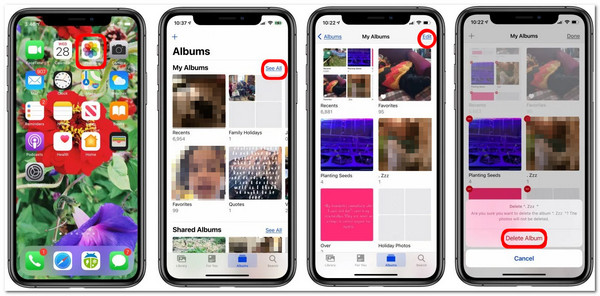
Bu yöntem, söz konusu albümde bulunan fotoğrafları silmeyecektir. Bunları silmek isterseniz, şuraya erişmeniz gerekir: Kütüphane sekmesini tıklayın ve bu bölümden silin. Öte yandan, Favoriler Ve İnsanlar ve İnsan Albümleri silemeyeceğiniz veya ortadan kaldıramayacağınız Apple stok albümleridir. Ayrıca, şu albümler gibi: Ekran görüntüleri veya Selfie'ler iPhone'unuzun Fotoğraflar uygulaması tarafından düzenlenir ve silinemez.
Bölüm 2: iPhone'daki Fotoğraf Albümlerini Kalıcı Olarak Silmenin En İyi Yolu
iPhone'unuzdaki istenmeyen fotoğraf albümlerini, içindeki tüm fotoğraflarla birlikte kalıcı olarak kaldırmak veya silmek istiyorsanız, şunu denemelisiniz: 4Easysoft iPhone Temizleyici Araç. Aracın yerleşik derinlemesine tarama teknolojisi, iPhone'unuzda depolanan tüm istenmeyen fotoğrafları gösterecek ve bunlardan hızla kurtulacaksınız. Ayrıca, önizleme özelliği aracılığıyla albümünüzdeki silmek istediğiniz tüm fotoğrafları seçebilirsiniz. Ayrıca, bu araç, istenmeyen görüntüleri tamamen kaldırarak Fotoğraflar uygulamanızla kullanıcı deneyiminizi iyileştirebilir. Bu şekilde, Fotoğraflar uygulamanızda iyi düzenlenmiş ve iyi düzenlenmiş bir fotoğrafınız olabilir. iPhone 16/15/14'ünüzdeki fotoğraf albümlerini ve fotoğrafları silmek için hemen deneyin.

iOS 18, 17, 16, 15 ve 14 dahil olmak üzere iPhone için tüm iOS modellerini ve sürümlerini destekler.
Sadece fotoğrafları değil, videoları, kişileri, belgeleri, uygulamaları, arama geçmişini, sistem ayarlarını vb. de içeren farklı veri türlerini silme yeteneği ile donatılmıştır.
Fotoğraf albümlerinizi kalite kaybı olmadan yedekleyip sıkıştırma özelliğine sahiptir.
Farklı silme yetenekleri ve güvenlik özelliklerine sahip üç farklı silme seviyesi sunar.
100% Güvenli
100% Güvenli
4Easysoft iPhone Cleaner'ı kullanarak iPhone'daki Fotoğraf Albümleri Kalıcı Olarak Nasıl Silinir
Aşama 1Resmi web sitesine gidin 4Easysoft iPhone Temizleyici Windows veya Mac bilgisayarınıza indirip yükleyin. Daha sonra başlatın ve iPhone'unuzu bir USB kablosuyla bilgisayarınıza bağlayın. Ardından, Boş Alan Açılır Menüsü aracın arayüzünde ve işaretleyin Fotoğrafları Temizleme, iPhone'unuzu otomatik olarak tarayacaktır.
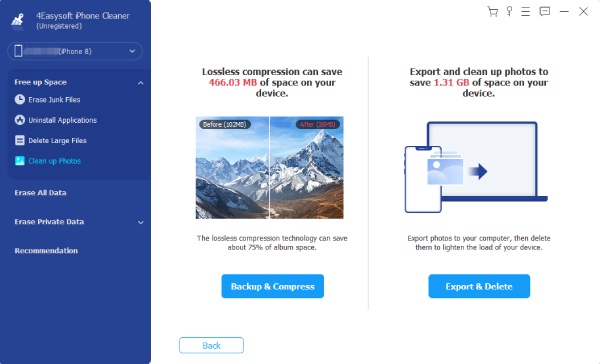
Adım 2Daha sonra şunu seçin: Dışa Aktar ve Sil Seçeneklerden düğmesine tıklayın. Bu şekilde, iPhone albümünüzdeki fotoğrafları bilgisayarınıza yedek olarak aktarabilirsiniz. Ayrıca, bunları iPhone'unuzdan özgürce kaldırabilirsiniz.
Aşama 3Albümden tamamen kaldırmak istediğiniz tüm fotoğrafları seçin. Ayrıca, Tümünü Seç onay kutusu hepsini seçmek için çok daha hızlı bir seçim yapın. Bitirdiğinizde, İhracat Görüntüleri bilgisayarınıza taşımak için düğmeye tıklayın. Ardından, Silmek düğme.
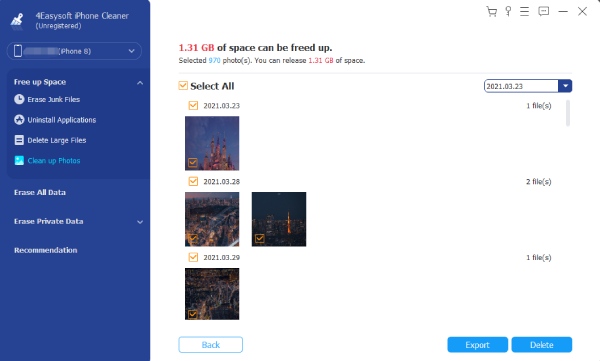
4. AdımLütfen aracın silme işlemini tamamlamasını bekleyin; işlem tamamlandığında, iPhone'unuzdaki istenmeyen fotoğraf albümünü sileceksiniz.
Bölüm 3: iPhone'da Fotoğraf Albümlerinin Nasıl Silineceğine İlişkin SSS
-
1. iPhone'umdaki belirli fotoğraf albümlerini neden silemiyorum?
iPhone'unuzu daha önce iTunes ile senkronize ettiyseniz, bunları silememenizin nedeni budur. Bu senkronize edilmiş istenmeyen fotoğraf albümlerini kaldırmak için iTunes'u kullanmanız gerekir. Öte yandan, yalnızca Fotoğraflar uygulamanızda oluşturduğunuz albümleri ortadan kaldırabilirsiniz.
-
2. iTunes kullanılarak iPhone 11'de fotoğraf albümü nasıl silinir?
iPhone'unuzu bir USB kablosu kullanarak bilgisayarınıza bağlayın ve başlatın iTunes. Bundan sonra, iTunes arayüzünün sol köşesindeki cihaz simgesini işaretleyin ve ardından tıklayın Fotoğraflar. Sonra, şunu işaretleyin: Seçili Albümler radyo düğmesi, ardından iPhone'unuzda kalmasını istediğiniz albümleri seçin. Seçilmeyenler silinecek albümlerdir. Seçiminizden memnun kaldığınızda, Uygula sağ alt köşedeki düğmeye tıklayın ve senkronizasyon işlemi başlayacaktır. İşlem tamamlandığında, Tamamlamak düğme.
-
3. Son Silinenler albümündeki fotoğraf 30 güne ulaştığında ne olacak?
Bu fotoğraflar Son Silinenler albümünde 30 güne ulaşırsa, kalıcı olarak silinir. Ancak iTunes veya iCloud'dan düzenli olarak yedekleme yaparsanız onları yine de kurtarabilirsiniz.
Çözüm
İşte bu kadar! iPhone'da fotoğraf albümlerini silmenin en iyi yolu bu. Fotoğraflar uygulamasının istenmeyen albümleri silmenin varsayılan yolunu öğrendikten sonra, artık gereksiz albümleri düzenleyebilir ve onlardan kurtulabilirsiniz. Ayrıca şunu kullanmanızı öneririz: 4Easysoft iPhone Temizleyici İstenmeyen fotoğrafları bir albümden kaldırarak yer açmak ve Fotoğraflar uygulamanızın kullanıcı deneyimini iyileştirmek için bir araç! Aracı resmi web sitesinden indirip kurmaktan ve diğer olağanüstü özelliklerini keşfetmekten çekinmeyin.
100% Güvenli
100% Güvenli


